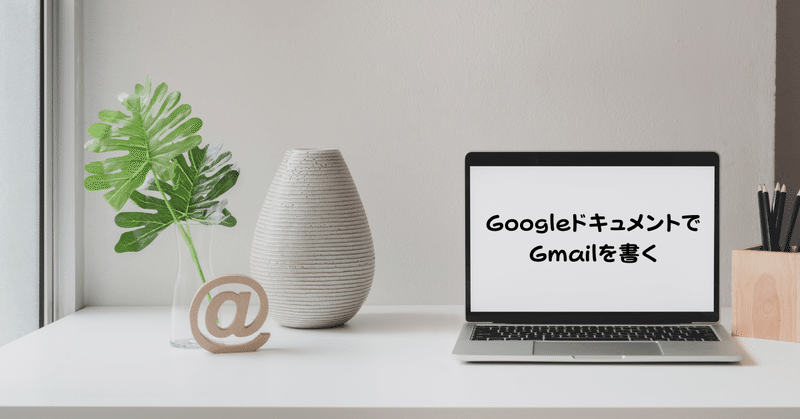
GoogleドキュメントでGmailを書く
Google for Education認定トレーナーの笠原です。
新年度が始まって皆さまいかがお過ごしでしょうか。自分はてんてこ舞いで生活をしております。
本日はちょっとした小技のご紹介です。
Google Workspace向けに最近のアップデートでGoogleドキュメントを使ってGmailの下書きを書くという機能が付いたので紹介します。
Googleドキュメントで@を押すと…
最近、Googleドキュメントを開くと以下のようなメッセージが出ているのに気づいている方は多いかと思います。
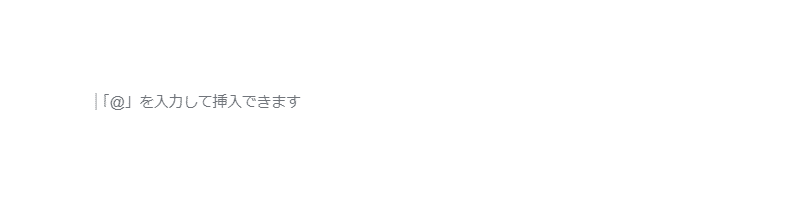
これはNotionなどで入力時に様々な機能を呼び出せるのと同じく、@(半角)を入力することで、Googleドキュメントの様々な入力が可能になっています。
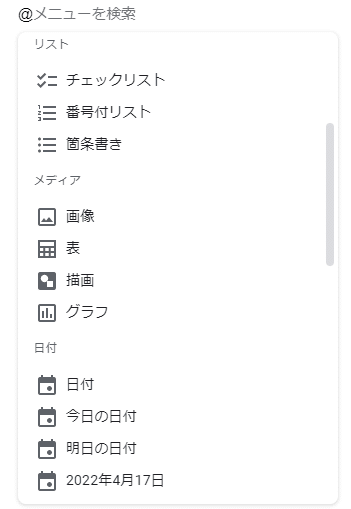
余談ですが、最近、ツールの「設定」からMarkdown形式の自動検出をONにするとMarkdownにも対応しましたね。
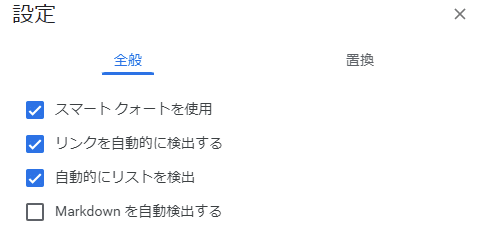
話を元に戻すと、この機能を使うとGoogleドキュメントでGmailの下書きができるようになりました。
ドキュメントでGmailを書く
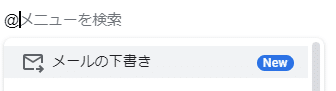
@でメニューを呼び出して、上の画像にある「メールの下書き」をクリックしてみると以下のようなテンプレートがドキュメントに挿入されます。
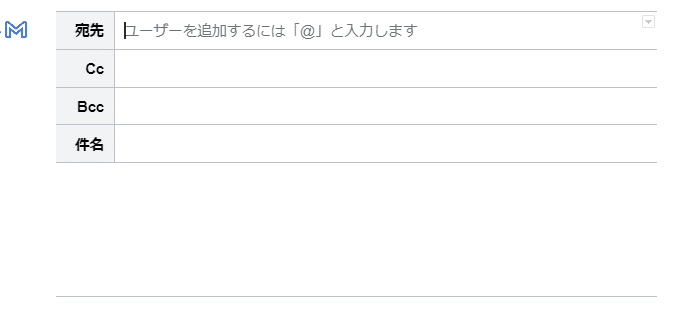
表が挿入されています。宛先や件名などは灰色になっているところに書き、メール本文はこの表の下の余白の部分に書く感じです。
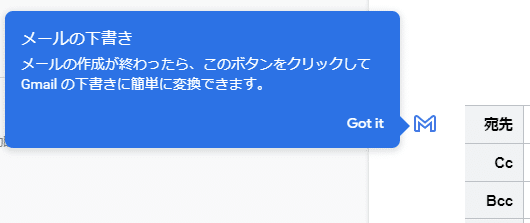
こんな説明が!
実際にテンプレートに打ち込んでみるとこんな感じです。
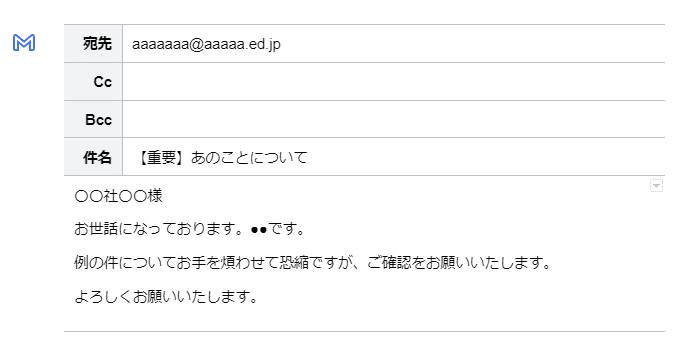
ここまで打ち込んだら、上の画像の指示通りアイコンをクリックします。
するとポップアップでGmailのウィンドウが出てきます……が!
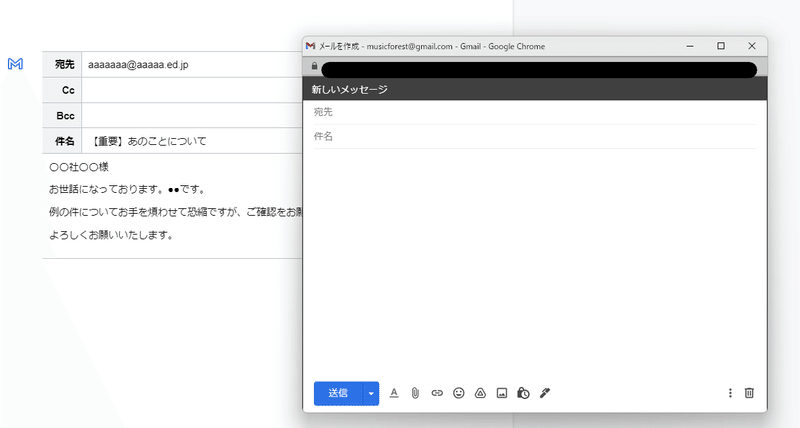
なぜか自分の環境だと上手く表示されません。
しかし、Gmailを開くときちんと下書きが保存されているので一安心です。

どんな使い方ができる?
というわけで、ちょっとした小技でした。
実際問題としてGoogleドキュメントでGmailを下書きして、それをそのままメールに変換する……ということで爆発的に便利になる!ということは考えにくい気はします。
どんな使い方ができるかなぁと考えてみると、やはり「共同編集」がミソになるのかと思われます。
例えば、会議の内容の要点を管理職に最後に送る必要があるときに、会議中に共同編集をしながら何を伝えるかを相談する…みたいな使い方でしょうか?
そもそもそれならドキュメントを共有すれば良いだけという説もあるのですが…。
あとは保護者宛にメールなどを送るときに、管理職に直接確認してもらい、修正をしてもらうときに共同編集をする…など?
差し込み印刷のようなことができれば、もう少し使い道が増える気もします。GASと組み合わせると可能性があるのかな?
そのうち、面白い使い方を思いつく方もいるような気がするので、Tipsとして紹介してみました。
この記事が気に入ったらサポートをしてみませんか?
